Las traducciones son generadas a través de traducción automática. En caso de conflicto entre la traducción y la version original de inglés, prevalecerá la version en inglés.
Paso 1: Configuración de los servicios de AWS
Siga estos pasos para preparar el entorno para la transmisión datos de registro a Amazon Simple Storage Service (Amazon S3) con Amazon Kinesis Agent para Microsoft Windows. Para obtener más información y conocer los requisitos previos, consulte Tutorial: Transmitir archivos de registro JSON a Amazon S3 mediante Kinesis Agent para Windows.
Utilice AWS Management Console para configurar AWS Identity and Access Management (IAM), Amazon S3, Kinesis Data Firehose y Amazon Elastic Compute Cloud (Amazon EC2) para preparar la transmisión de datos de registro desde una instancia de EC2 a Amazon S3.
Temas
Configuración de políticas y roles de IAM
Cree la siguiente política, que autoriza a Kinesis Agent para Windows a transmitir registros a una secuencia de entrega de Kinesis Data Firehose específica:
{ "Version": "2012-10-17", "Statement": [ { "Sid": "VisualEditor1", "Effect": "Allow", "Action": [ "firehose:PutRecord", "firehose:PutRecordBatch" ], "Resource": "arn:aws:firehose:region:account-id:deliverystream/log-delivery-stream" } ] }
Reemplazarregionus-east-1, por ejemplo). Sustituya account-id
En la barra de navegación, elijaSoportey, a continuación,Centro de soporte de. El número de cuenta (ID) de 12 dígitos que ha iniciado sesión en este momento aparece en laCentro de soporte dePanel de navegación de.
Cree la política siguiendo el procedimiento que se describe a continuación. Llame log-delivery-stream-access-policy a la política.
Para crear una política con el editor de políticas JSON
Inicie sesión en la consola de administración de AWS y abra la consola de IAM en https://console.aws.amazon.com/iam/
. -
En el panel de navegación de la izquierda, seleccione Políticas.
Si es la primera vez que elige Policies (Políticas), aparecerá la página Welcome to Managed Policies (Bienvenido a políticas administradas). Elija Get Started.
-
En la parte superior de la página, seleccione Crear política.
-
Seleccione la pestaña JSON.
-
Especifique un documento de política JSON. Para obtener información sobre el lenguaje de políticas de IAM, consulteReferencia de políticas JSON de IAMen laGuía del usuario de IAM.
-
Cuando haya terminado, seleccione Review policy. El validador de políticas notifica los errores de sintaxis.
nota
Puede alternar entre las pestañas Visual editor (Editor visual) y JSON en cualquier momento. Sin embargo, si realiza cambios o eligeRevisión de políticas deen laVisual editor (Editor visual)Es posible que IAM reestructure la política para optimizarla para el editor visual. Para obtener más información, consulteReestructuración de políticasen laGuía del usuario de IAM.
-
En la página Review Policy (Revisar política), especifique un nombre en el campo Name (Nombre) y una descripción (opcional) en el campo Description (Descripción) para la política que está creando. Revise la política Summary para ver los permisos concedidos por su política. A continuación, elija Create policy para guardar su trabajo.
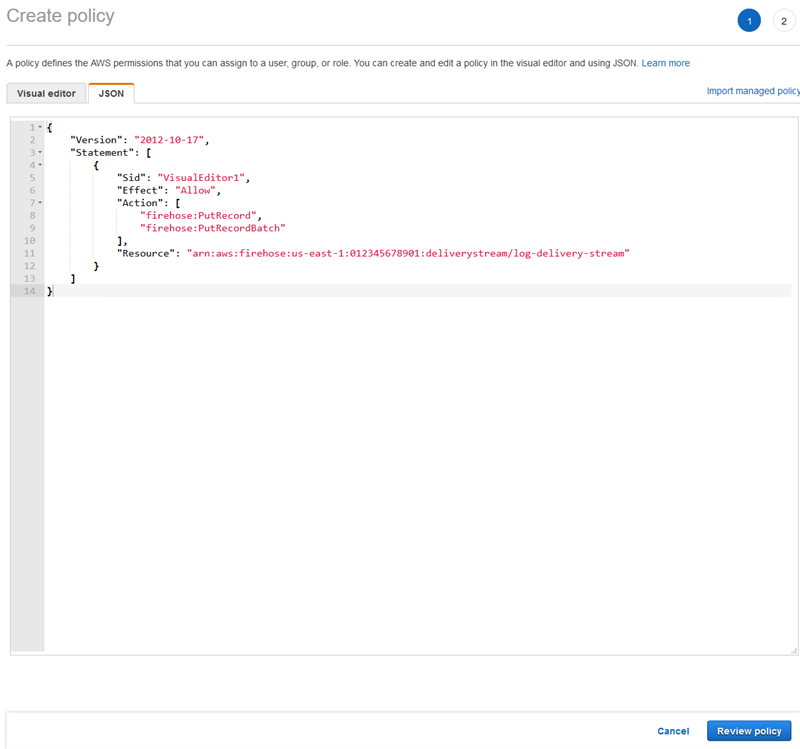
Para crear el rol que proporciona a Kinesis Data Firehose acceso a un bucket de S3
-
Utilizando el procedimiento anterior, cree una política llamada
firehose-s3-access-policyque se defina mediante el código JSON siguiente:{ "Version": "2012-10-17", "Statement": [ { "Effect": "Allow", "Action": [ "s3:AbortMultipartUpload", "s3:GetBucketLocation", "s3:GetObject", "s3:ListBucket", "s3:ListBucketMultipartUploads", "s3:PutObject" ], "Resource": [ "arn:aws:s3:::bucket-name", "arn:aws:s3:::bucket-name/*" ] }, { "Effect": "Allow", "Action": [ "logs:PutLogEvents" ], "Resource": [ "arn:aws:logs:region:account-id:log-group:firehose-error-log-group:log-stream:firehose-error-log-stream" ] } ] }Sustituya
bucket-nameregionaccount-id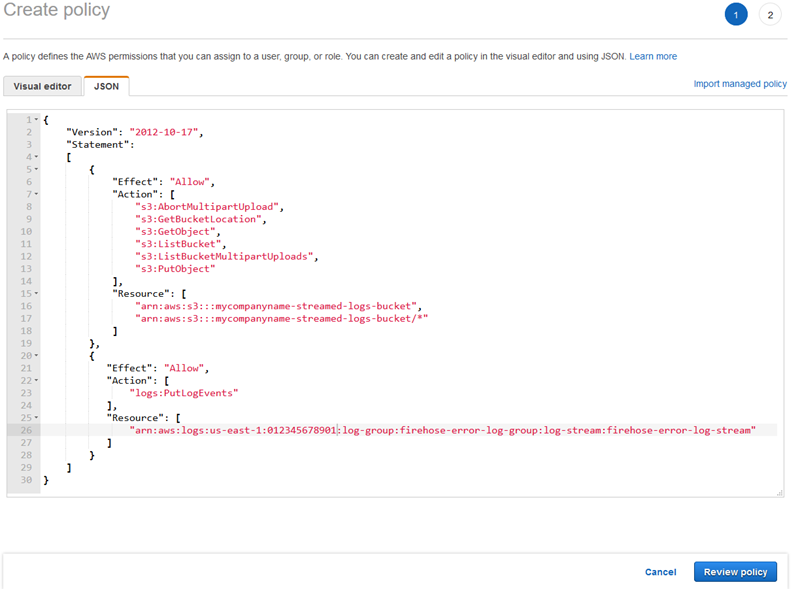
-
En el panel de navegación de la consola de IAM, seleccione Roles y, a continuación, seleccione Create role.
-
Elija el iconoServicio de AWSSeleccione el tipo de rol y, a continuación, elija laKinesisservicio de.
-
SeleccionarKinesis Data FirehosePara este caso de uso y, a continuación, elijaSiguiente: Permisos.
-
En el cuadro de búsqueda, escriba
firehose-s3-access-policyElija esa política y, a continuación, elijaSiguiente: Review (Revisar). -
En el cuadro Nombre del rol, escriba
firehose-s3-access-role. -
Elija Create role.
Para crear el rol que se va a asociar al perfil de la instancia EC2 que va a ejecutar Kinesis Agent para Windows
-
En el panel de navegación de la consola de IAM, seleccione Roles y, a continuación, seleccione Create role.
-
Elija el iconoServicio de AWSSeleccione y, a continuación, elijaEC2.
-
SeleccionarSiguiente: Permisos.
-
En el cuadro de búsqueda, escriba
log-delivery-stream-access-policy. -
Elija la política y, a continuación, elijaSiguiente: Review (Revisar).
-
En el cuadro Nombre del rol, escriba
kinesis-agent-instance-role. -
Elija Create role.
Cree el bucket de Amazon S3
Cree el bucket de S3 en el que Kinesis Data Firehose transmite los registros.
Si desea crear el bucket de S3 para almacenar registros
Abra la consola de Amazon S3 en https://console.aws.amazon.com/s3
. -
Elija Create bucket (Crear bucket).
-
En el cuadro Nombre del bucket, escriba el nombre único del bucket de S3 que seleccionó en Configuración de políticas y roles de IAM.
-
Elija la región en la que debe crearse el bucket. Por lo general, es la misma región en la que desea crear la secuencia de entrega de Kinesis Data Firehose y la instancia Amazon EC2.
-
Seleccione Create (Crear).
Creación de la secuencia de entrega de Kinesis Data Firehose
Cree la secuencia de entrega de Kinesis Data Firehose que almacenará los registros transmitidos en Amazon S3.
Para crear la secuencia de entrega de Kinesis Data Firehose
Abra la consola de Kinesis Data Firehose enhttps://console.aws.amazon.com/firehose/
. -
Elija Create Delivery Stream.
-
En el cuadro Delivery stream name (Nombre de la secuencia de entrega), escriba
log-delivery-stream. -
En Source (Origen), seleccione Direct PUT or other sources (Direct PUT u otros orígenes).
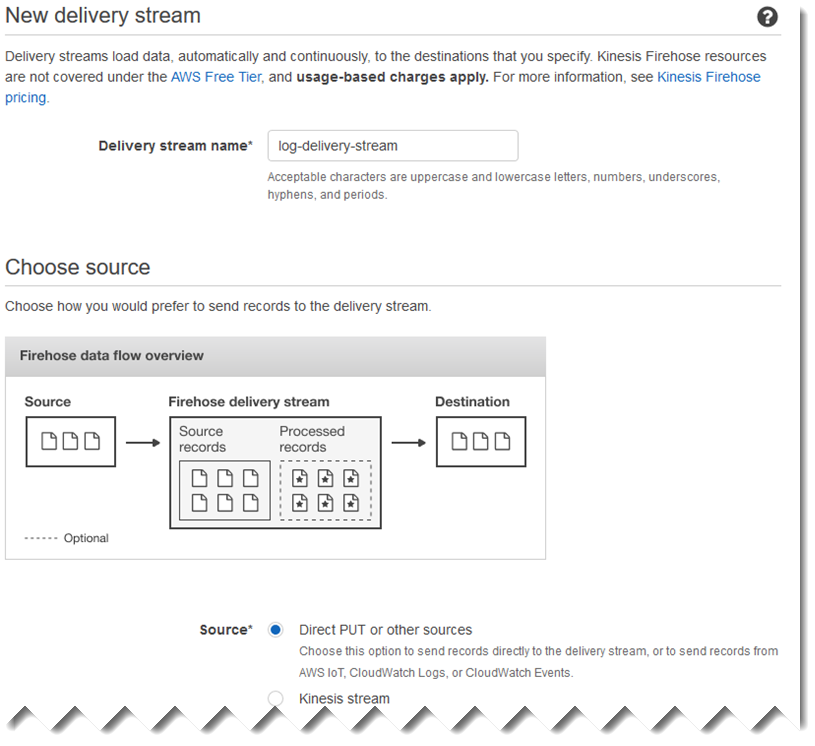
-
Seleccione Siguiente.
-
Vuelva a seleccionar Siguiente.
-
Para el destino, elijaAmazon S3.
-
En el caso del bucket de S3, seleccione el nombre del bucket que creó en Cree el bucket de Amazon S3.
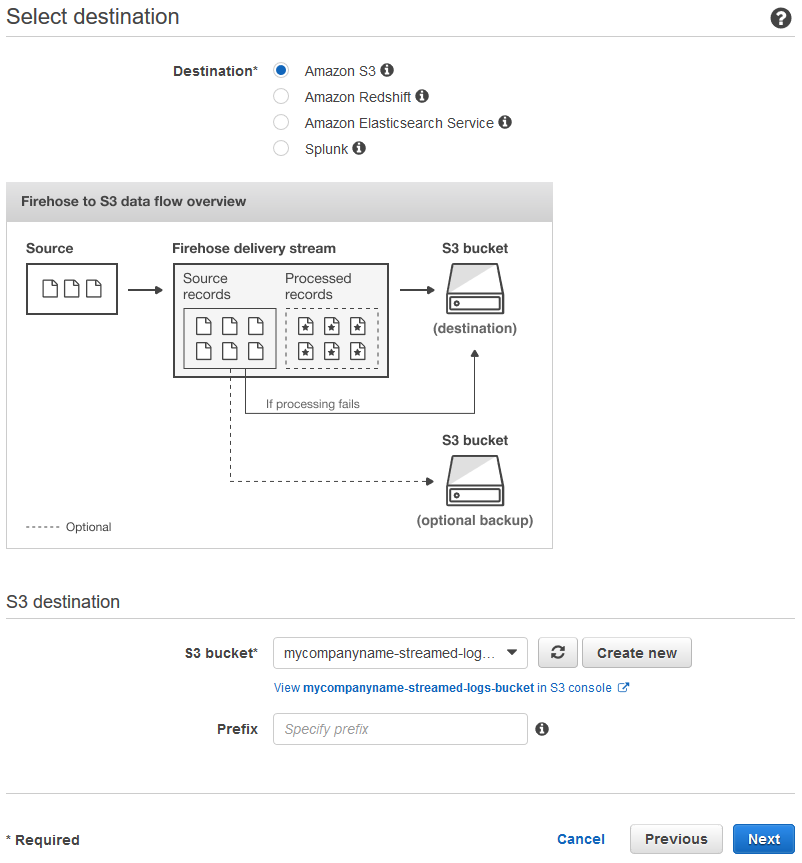
-
Seleccione Siguiente.
-
En el cuadro Buffer interval (Intervalo de búfer), escriba
60. -
En IAM role (Rol de IAM), seleccione Create new or choose (Crear nuevo o elegir).
-
En IAM Role (Rol de IAM), seleccione
firehose-s3-access-role. -
Elija Allow.
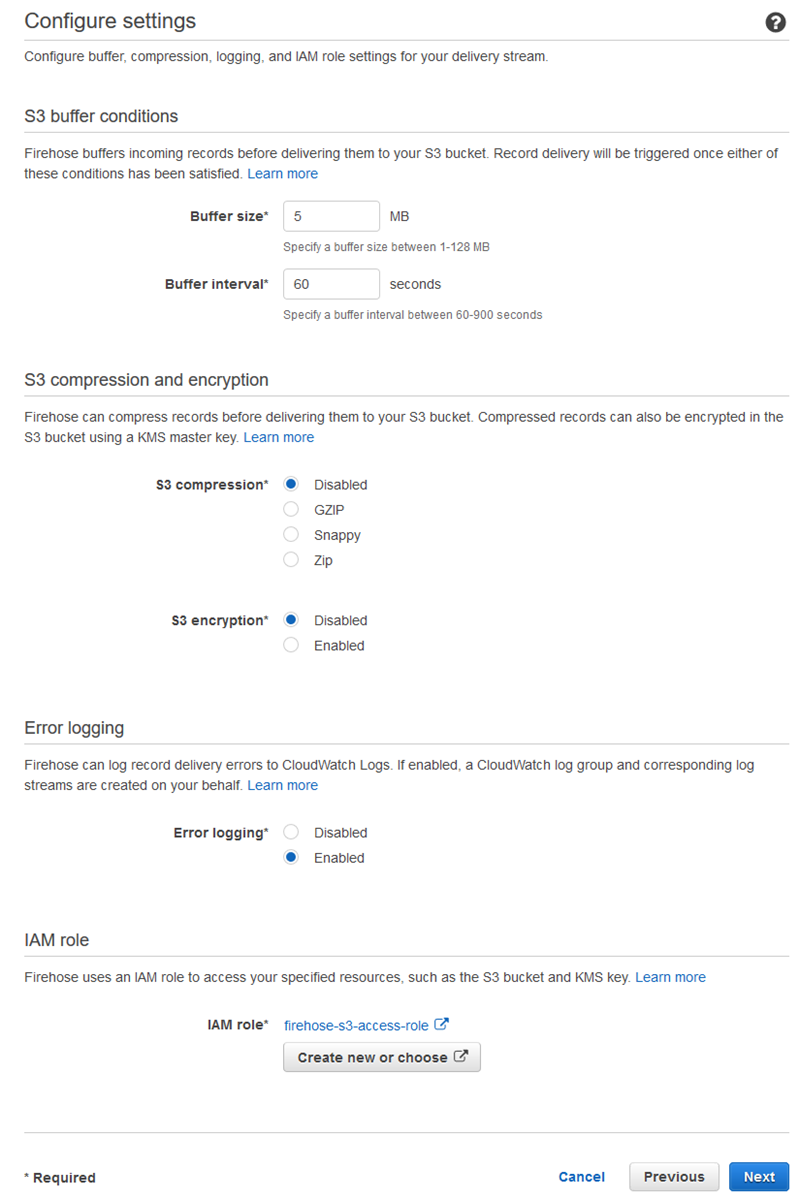
-
Seleccione Siguiente.
-
Elija Create delivery stream (Crear flujo de entrega).
Crear la instancia de Amazon EC2 para ejecutar Kinesis Agent para Windows
Cree la instancia EC2 que utiliza Kinesis Agent para Windows para transmitir registros de registro a través de Kinesis Data Firehose.
Para crear la instancia EC2
Abra la consola de Amazon EC2 en https://console.aws.amazon.com/ec2/
. -
Siga las instrucciones que se indican en Introducción a las instancias Amazon EC2 de Windows e incorpore estos otros pasos:
-
En el rol de IAM de la instancia, seleccione
kinesis-agent-instance-role. -
Si aún no tiene una Virtual Private Cloud (VPC) con una conexión pública a Internet, siga las instrucciones que se indican enConfiguración de con Amazon EC2en laGuía del usuario de instancias de Windows Amazon EC2.
-
Cree o utilice un grupo de seguridad que limite el acceso a la instancia para que dicho acceso solo pueda hacerse desde su equipo o desde los equipos de la organización. Para obtener más información, consulteConfiguración de con Amazon EC2en laGuía del usuario de instancias de Windows Amazon EC2.
-
Si especifica un par de claves existente, asegúrese de tener acceso a la clave privada del par de claves. También puede crear un nuevo par de claves y guardarlo en un lugar seguro.
-
Antes de continuar, espere hasta que la instancia se ejecute y haya completado las dos comprobaciones de estado.
-
La instancia necesita una dirección IP pública. Si no se ha asignado ninguna, siga las instrucciones que se indican enDirecciones IP elásticasen laGuía del usuario de instancias de Windows Amazon EC2.
-
Pasos siguientes
Paso 2: Instalar, configurar y ejecutar el agente Kinesis para Windows